新浪微博注销账号怎么注销 新浪微博在哪注销账号
更新时间:2023-11-22 11:46:06来源:巨侠游戏浏览量:
《新浪微博》这款软件一定是至今为止依然爆火的一款实时信息分享互动的一款软件,这款软件的知名度在国内可以说是非常的高。可是也有些小伙伴后来因为种种原因想要退网注销掉账号,那么怎么办呢?有很多小伙伴问新浪微博注销账号怎么注销?今天小编就给大家带来新浪微博在哪注销账号,希望对大家有所帮助。
具体方法:
1.首先我们先打开新浪微博手机客户端,打开之后单击右下角的“我”按钮。
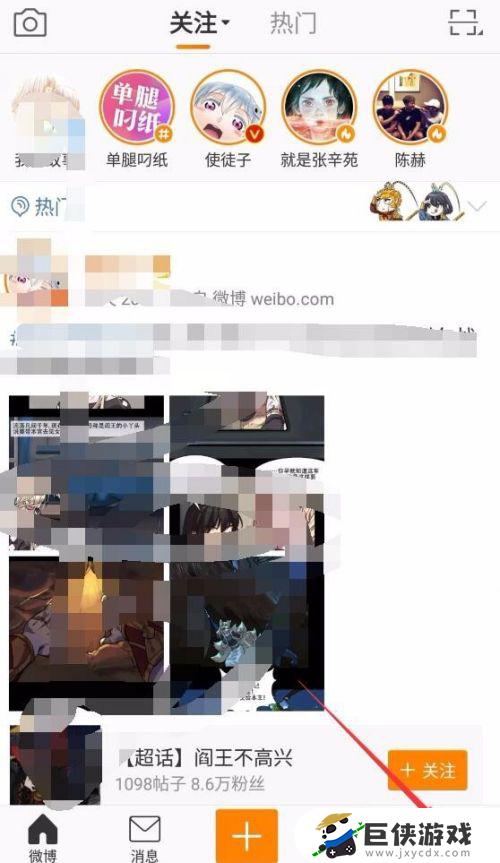
2.接下来会进入到我的控制面板,此时单击右上角的“设置”按钮
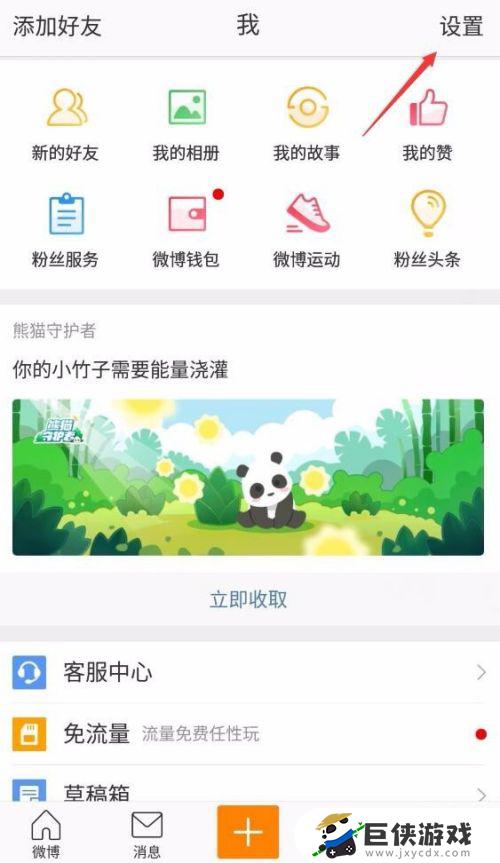
3.接下来会在设置面板看到有一个“账号与安全”选项,单击该选项。
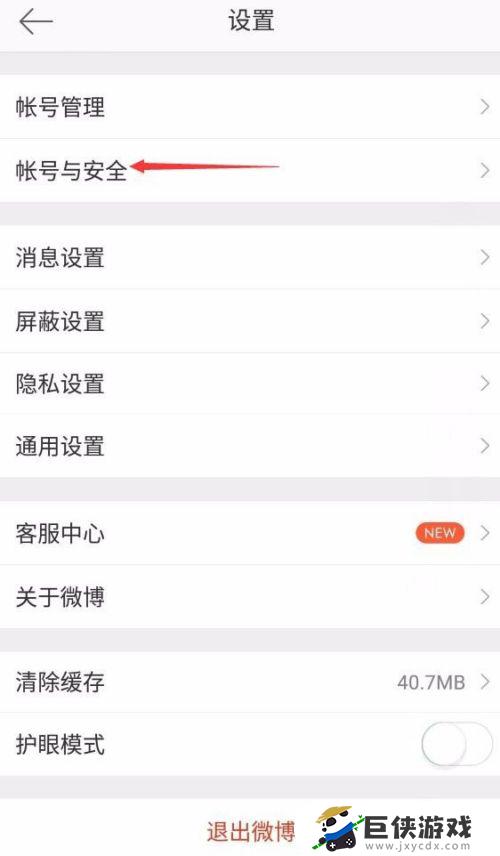
4.单击之后会进入到如图所示面板,此时单击“微博安全中心”选项。
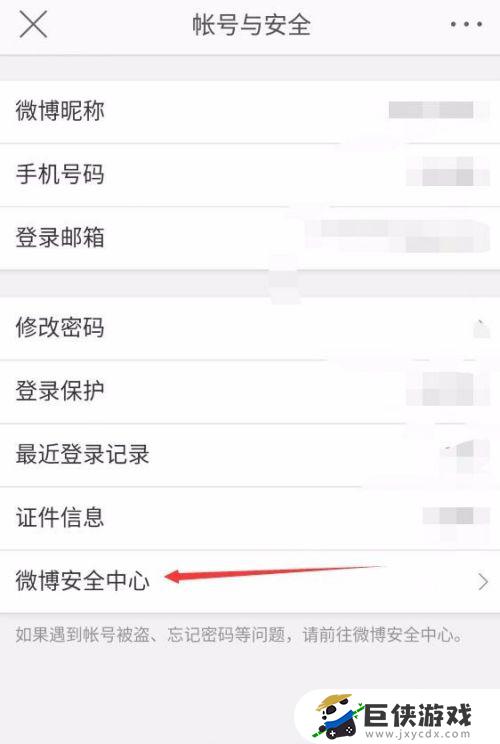
5.接下来会进入到微博安全中心面板,此时在面板的底部会有一个“其他账号类问题”选项。单击该选项。
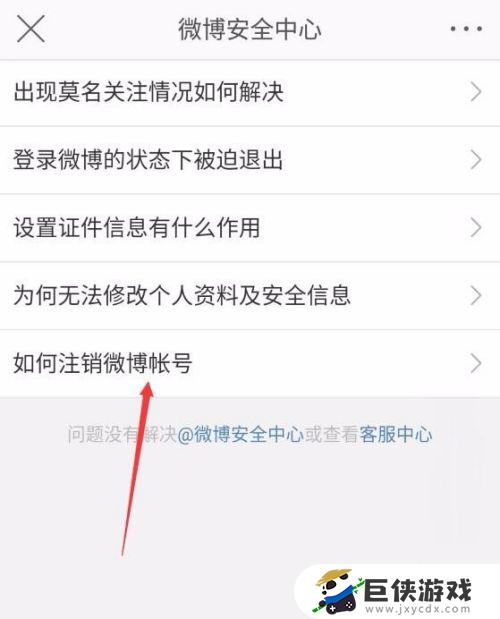
6.然后会进入到如图面板,此时就会有一个“如何注销微博账号”选项,单击该选项。
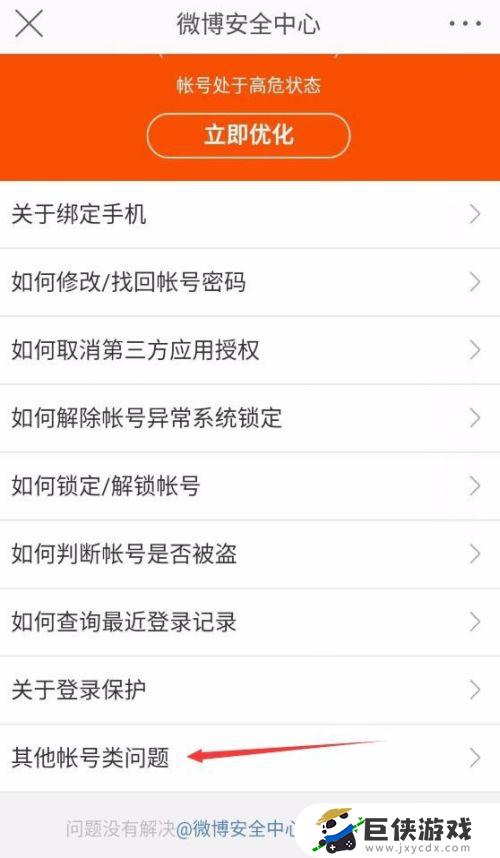
7.接下来会进入到如图面板,此时会有一个“注销须知”。这些注意事项要认真阅读,然后看是否满足要求,只有满足要求的才可以注销,如果不满足要求的话,是没办法注销的。
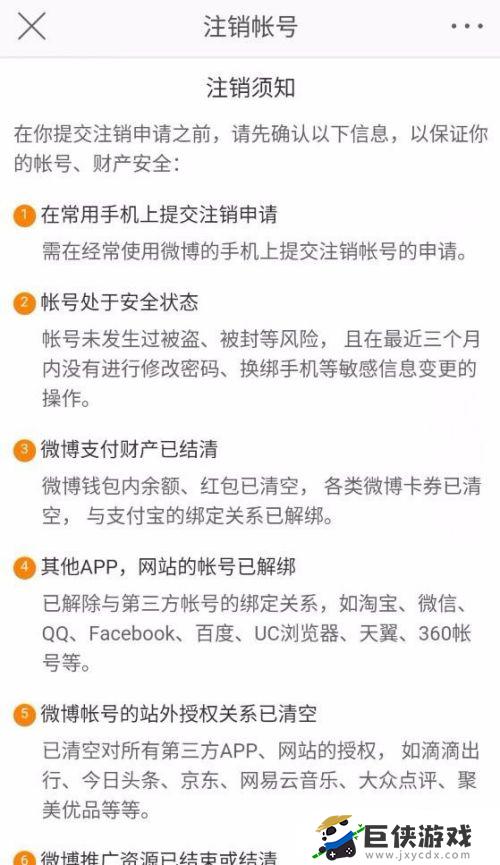
8.注销须知阅读完之后,如果满足要求的话,那么单击“下一步”按钮即可进入到注销流程。
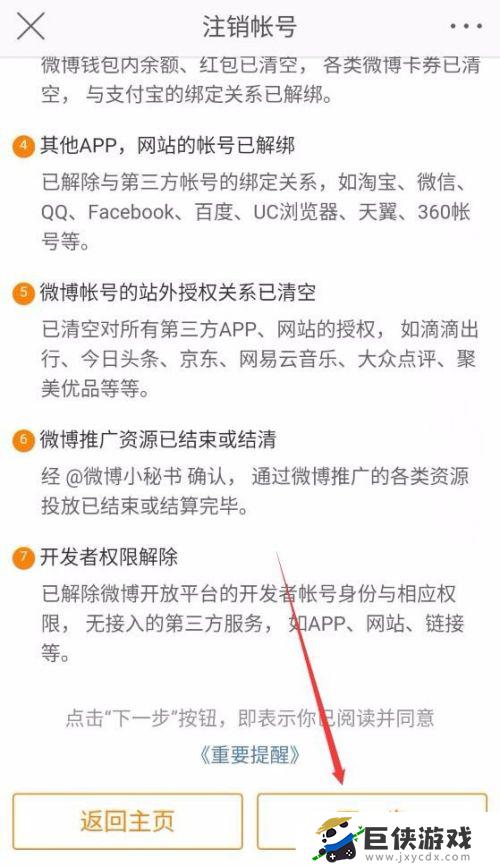
9.如果说不满足注销要求,单击下一步之后会提示我们注销无法完成。然后也会把原因显示出来,根据原因我们再去修改即可,等满足要求之后再次申请注销即可。
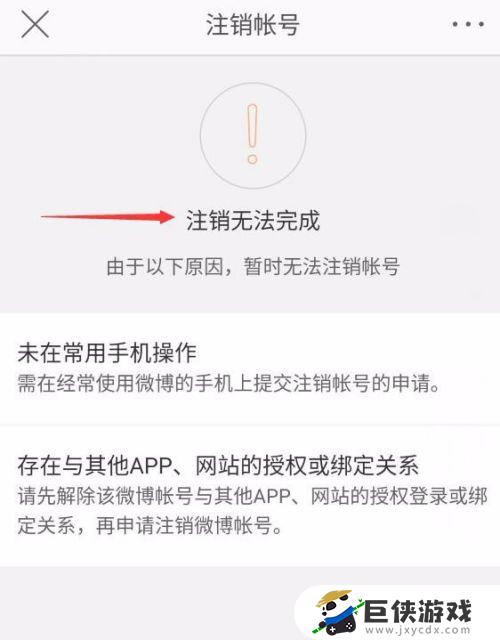
关于新浪微博注销账号怎么注销的内容就到这里了,希望通过小编分享的内容能够让你更好地畅玩游戏,更多游戏内容请继续关注巨侠游戏后续更新吧。


















